ハッチングを作成しよう~ハッチングパターンや境界など解説【AutoCAD】

AutoCADのハッチング機能は、選択したオブジェクトに設定したハッチングパターン、単一色やグラデーションで塗り潰す事が出来ます。 ハッチングする事により、作図されたオブジェクトの識別やデザインができ、分かりやすい図面を作成出来ます。 ハッチングパターンの設定や操作方法を分かりやすく解説します。
目次
1. ハッチングとは?
オートデスク社のCADソフトであるAutoCAD及びAutoCAD LTで使用されているハッチング機能です。
境界オブジェクト(※1)に、設定したハッチングパターン(デザイン)・単一色やグラデーションで塗り潰す事が出来ます。
建築図面(平面図)ではスラブ(床)高さの違いをハッチングのタイプ別に表示することにより分かりやすくなる為、良く使用されています。
ハッチングパターンは、定義済みパターンのものと自ら作成するオリジナルのパターンがあります。
※1・・・境界オブジェクトとは、閉じられたオブジェクトの事です。
閉じられていないオブジェクトを選択すると、ハッチング領域を判断する事が出来ず作成されません。閉じているオブジェクトを使用して下さい。ポリラインは閉じられたオブジェクトになります。
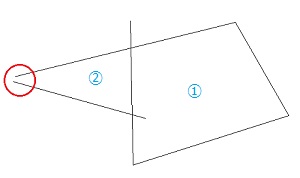 ①は閉じられていますのでハッチングが出来ますが、②は赤丸部分が閉じていない為ハッチングが作成出来ません。
①は閉じられていますのでハッチングが出来ますが、②は赤丸部分が閉じていない為ハッチングが作成出来ません。
2.ハッチングコマンドの実行方法
ハッチングコマンドを実行する方法は、3通りあります。
- リボンメニュー:作成の中のハッチング

- フルコマンド:HATCH
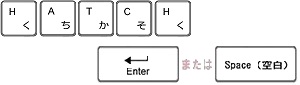
- エイリアス:H

【参考記事】
・AutoCADのツール「リボン」とは/表示ボタンの説明
・【AutoCADの基本】コマンドとコマンドライン
・AutoCAD コマンドのエイリアスとは
3.ハッチングコマンドを操作してみましょう
ハッチングオブジェクトを作成します。オブジェクトを大小2つ作成された状態から始めます。
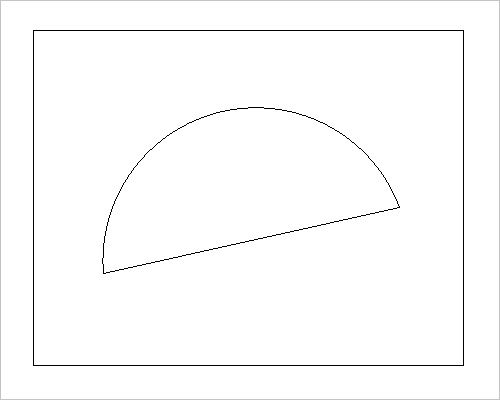
①ハッチングコマンドを実行します。今回は、エイリアスを使用しますのでキーボードから「H」と入力し「Enter」または「Space」で実行をします。
![]()
②コマンドラインに「内側の点をクリック」と表示されますので、マウスで四角形の内側(X1)と円の内側(X2)を続けてクリック選択します。ハッチングが作成されました。

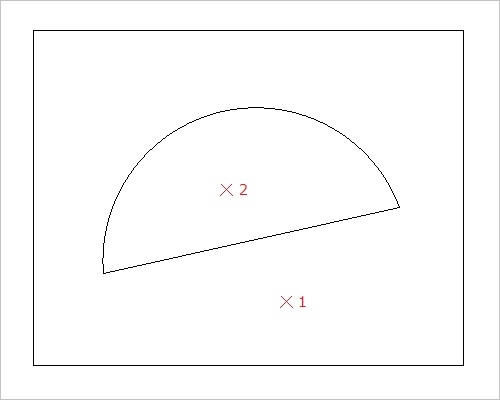
③「Enter」または「Space」でハッチングコマンドを終了します。
![]()
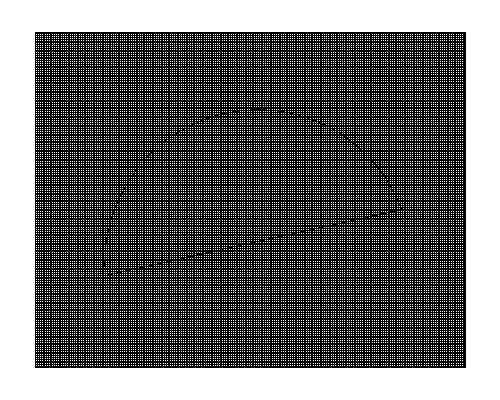
4.ハッチングパターンの変更
3.ハッチングコマンドを操作してみましょうで作成したハッチングを使用して使用頻度の高い下記操作をしてみましょう。
- ハッチングの境界を変更
- ハッチングパターンを変更
- ハッチングプロパティで修正
4-1.ハッチングの境界を変更
ハッチングの境界を変更してみましょう。円の内側のハッチングを除去しましょう。
①境界を変更するハッチングをマウスでクリックします。
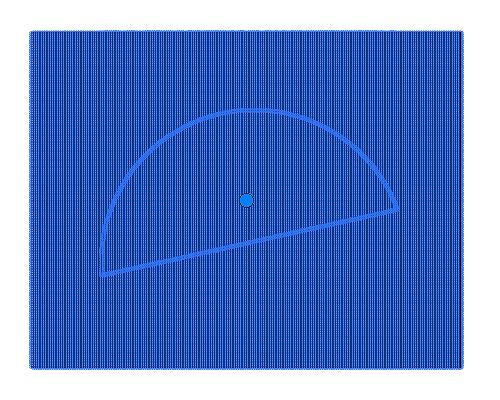
②ハッチングエディタタブが表示されます。境界の中にある「除去」をクリックします。

③コマンドラインに「オブジェクトを選択」と表示されますので、マウスで円オブジェクト(円の内側ではありません)をクリックします。

④「Enter」または「Space」で除去するオブジェクト選択を終了します。円の内側のハッチングが除去されました。
![]()
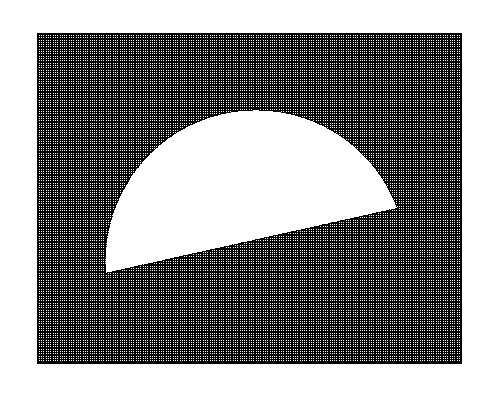
4-2.ハッチングパターンを変更
ハッチングパターンを変更します。塗り潰しパターンに変更しましょう。
4-1.ハッチングの境界を変更で作成したハッチングを使用します。
①ハッチングパターンを変更するハッチングをマウスでクリックします。
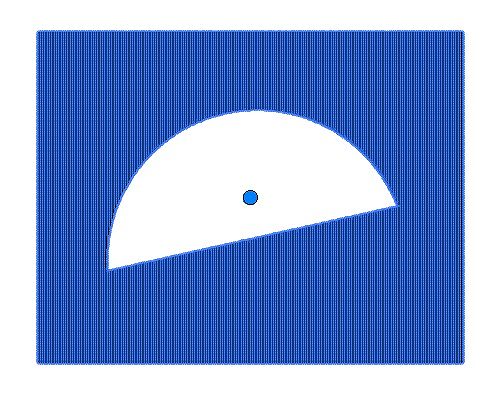
②ハッチングエディタタブが表示されます。現在のハッチングパターンに水色に表示されています。パターンの右にある▼をクリックすると他のパターンが表示されます。
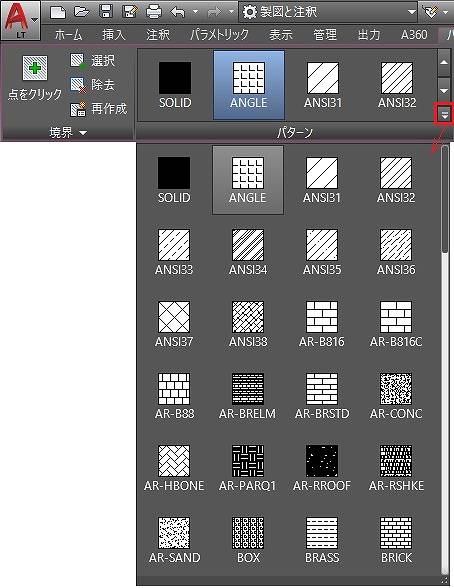
③今回は塗り潰しパターンに変更しますので「SOLID」をマウスでクリックし選択します。

④ハッチングパターンが塗り潰し(SOLID)に変更されました。
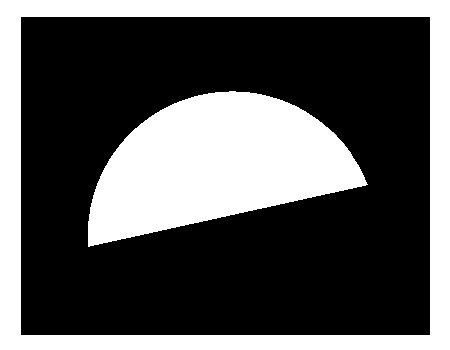
4-3.ハッチングプロパティで修正
ハッチングプロパティを使用してハッチングパターンの色などを変更します。今回は青色、透過性を70%(透明度を高くします)に変更してみましょう。
4-2.ハッチングパターンを変更で作成したハッチングを使用します。
①ハッチングパターンを変更するハッチングをマウスでクリックします。
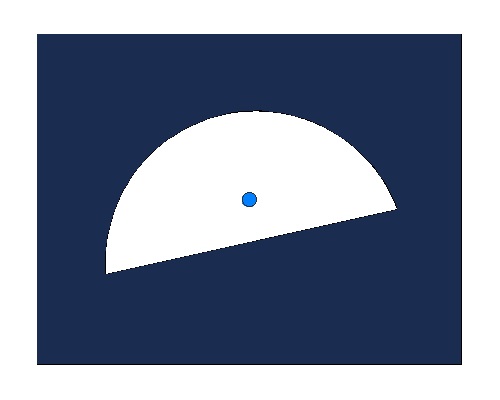
②ハッチングエディタタブが表示されます。プロパティの中にあるハンチングの色の右にある▼をクリックすると色見本が表示されます。青をクリックします。
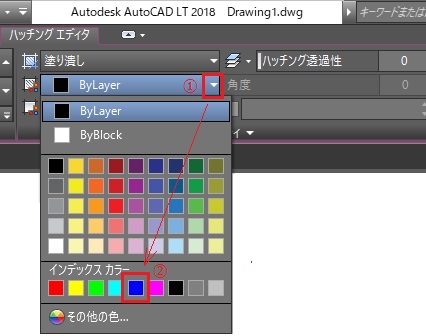
③今回は塗り潰しパターンを透過性を70%に変更しますので、プロパティの中にある「ハッチング透過性」の右にキーボードから「70」と入力し「Enter」または「Space」で実行をします。
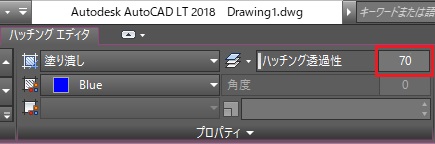
④青色で透過性70%の透明感のあるハッチングに変更されました。
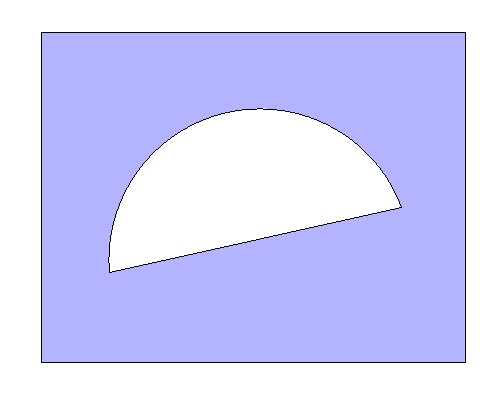
5.まとめ
いかがでしたか?ハッチングの作成およびハッチングの変更方法をご理解いただけたと思います。 このハッチングは、閉じていない領域・範囲では作成されません。 画面上では閉じているように見えても、線が複数重なっていたり拡大してみたら閉じていなかった等がありますので注意して下さい。
ハッチングパターンに表示されてるデザインだけでなく、他のハッチングパターンも使用出来ます。
例えば、ハッチングパターンで斜線のデザインがありますが、この斜線の角度を変更し他のデザインにする事が出来ます。
これは、ハッチングエディタのプロパティに「角度」がありますので、この「角度」の右側に変更したい角度を入力すれば変更します。
ほかにも様々なハッチングパターンを作成出来ますので、試してみて下さい。
【参考記事】
・卒業後の就業支援制度が整っているスクールがあります。学習、就職支援の費用が無料で提供されていることもあります。
無料の就職支援CAD講座「lulucadカレッジ」

